Excel: Mittelwert berechnen - so klappt's
Als Tabelle, einzelne Werte oder über mehrere Tabellenblätter hinweg - Wir zeigen Ihnen, wie Sie den Mittelwert mit Excel berechnen.

- Theresa Möckel
Statistik leicht gemacht: Microsoft Excel bietet Ihnen eine Funktion zur automatischen Berechnung des arithmetischen Mittels - auch "Mittelwert" oder "Durchschnitt" genannt. Für die Berechnung des Mittelwerts werden alle Werte addiert und anschließend durch die Anzahl der Werte dividiert. In Excel können Sie entweder einzelne Werte eingeben oder Zellen markieren. Wir zeigen Ihnen, wie's funktioniert.
Schauen Sie außerdem hier für weitere Tipps zu Steuerelementen und Formeln in Excel.
- Manuelle Dateneingabe
- Mittelwert von mehreren Zellen berechnen
- Verwendung von mehreren Tabellenblättern
Manuelle Dateneingabe
Der Mittelwert wird in Excel wie folgt dargestellt:
MITTELWERT(Zahl1;Zahl2;...)
Wenn Sie nur über eine kleine Datenmenge verfügen, bietet es sich an, den Durchschnitt manuell einzugeben. Klicken Sie dazu in eine Excel-Zelle und geben anschließend in der Formel-Zeile "=MITTELWERT (Zahl1; Zahl2; Zahl3...)" ein und drücken die [Enter]-Taste.
Mittelwert von mehreren Zellen berechnen
Folgen Sie unserer Schritt-für-Schritt-Anleitung oder schauen Sie sich die Kurzanleitung an.
Excel: Mittelwert berechnen (5 Bilder)
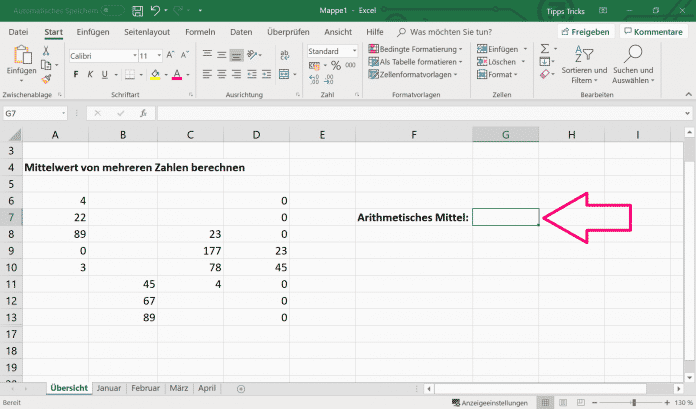
1. Schritt:
Hinweis: Anstelle des Funktionsassistenten können Sie "=MITTELWERT(...)" auch in die Formelzeile in Excel eingeben. Innerhalb der Klammern werden die Zellen aufgeführt, von denen Sie den Mittelwert berechnen möchten. Dazu können Sie die Zellen entweder mit der linken Maustaste auswählen oder eingeben. Bei der Eingabe stellen Sie Bereiche mit einem Doppelpunkt (z.B. A1:A7) dar. Möchten Sie die Spalte wechseln oder einen anderen Zellbereich hinzunehmen, trennen Sie mit Hilfe eines Semikolons (z.B. A1:A7; B8:B10). Abschließend drücken Sie [Enter].
Verwendung von mehreren Tabellenblättern
Auch für die Arbeit über mehrere Tabellenblätter hinweg ist die Berechnung des Durchschnitts möglich. Dazu müssen Sie neben dem Zellbereich auch die Bezeichnungen der Tabellenblätter in die Formel eintragen. In der Formelzeile in Excel würde so eine Berechnung wie folgt aussehen:
Geben Sie den Titel des Start- und Endblattes ein. Alle Blätter, die sich zwischen diesen beiden befinden, fließen in die Berechnung mit ein. Anschließend trennen Sie diese Eingabe durch ein Ausrufezeichen von dem darauffolgenden Zellbereich. Der Zellbereich verfügt über die Werte, die zur Berechnung verwendet werden sollen.
Kurzanleitung: Mittelwert von mehreren Zellen berechnen
- Tragen Sie die Werte, von denen Sie den Mittelwert bestimmen möchten, in ein Excel-Tabellenblatt ein.
- Gehen Sie im Reiter "Formel" auf "Funktion einfügen".
- Geben Sie im Suchfeld des neuen Dialogfensters "Mittelwert" ein und klicken Sie auf "OK" oder drücken die [Enter]-Taste. Wählen Sie aus der Liste anschließend "MITTELWERT" aus und bestätigen Sie mit "OK".
- Im Fenster "Funktionsargumente" können Sie nun die Zellen oder Zellbereiche markieren, von denen Sie den Durchschnitt bestimmen möchten. Um einzelne Zellen einer Spalte auszuwählen, halten Sie die [Strg]-Taste gedrückt. Ihre Auswahl wird in den Zeilen "Zahl1", "Zahl2" ... angezeigt.
(them)